Odpravljanje težav pri zagonu Fallout 3 v operacijskem sistemu Windows 10
Veliko Fallout 3 igralcev, ki so prešli na Windows 10, so se soočili s problemom te igre. Opazujemo jo tudi v drugih različicah operacijskega sistema, začenši z operacijskim sistemom Windows 7.
Vsebina
Odpravljanje težav pri zagonu programa Fallout 3 v operacijskem sistemu Windows 10
Obstaja več razlogov, zakaj se igra morda ne bo začela. Ta članek bo podrobno razpravljal o različnih načinih reševanja tega problema. V večini primerov jih je treba celovito uporabiti.
1. način: uredite konfiguracijsko datoteko
Če ste namestili Fallout 3 in ste ga zagnali, potem je morda igra že ustvarila potrebne datoteke in samo urejati morate nekaj vrstic.
- Sledi poti
ДокументыMy GamesFallout3
ali v korensko mapo
…SteamsteamappscommonFallout3 goty Fallout3 - Z desno tipko miške kliknite datoteko FALLOUT.ini in izberite »Odpri« .
- Konfiguracijska datoteka naj se odpre v beležki. Zdaj poiščite niz
bUseThreadedAI=0in spremenite vrednost z 0 na 1 . - Kliknite Enter, da ustvarite novo vrstico in napišete
iNumHWThreads=2. - Shranite spremembe.
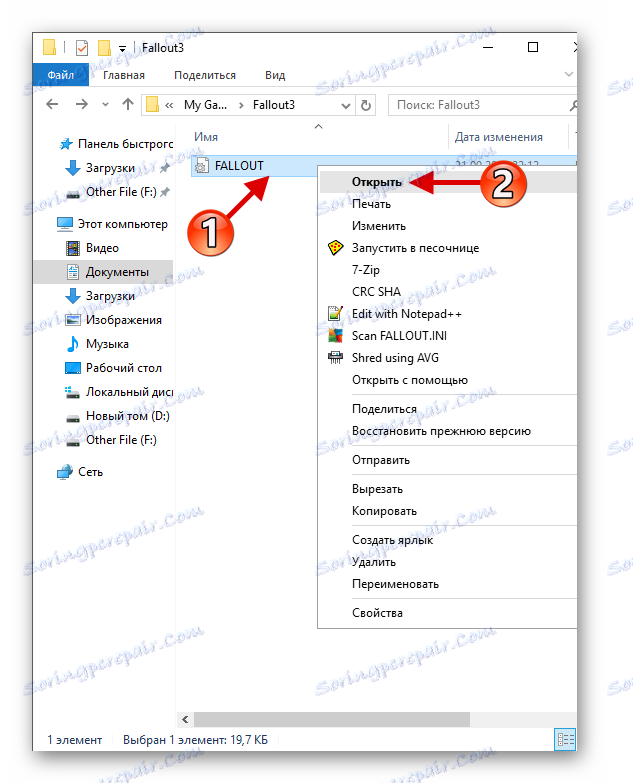
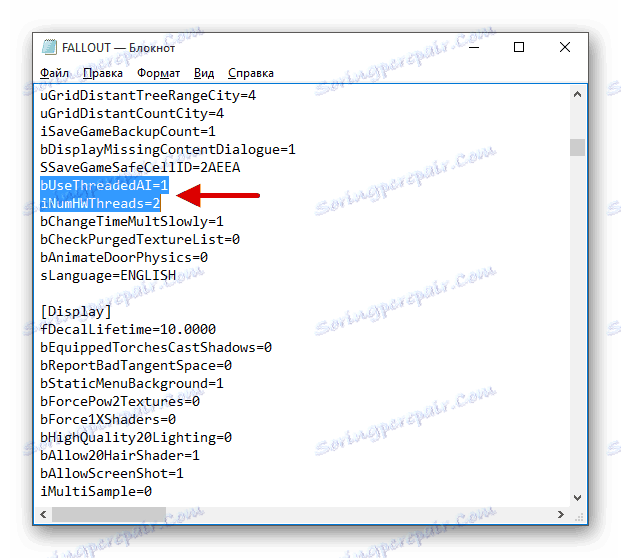
Če iz nekega razloga nimate možnosti za urejanje datoteke za konfiguracijo igre, lahko že urejate predmet v želeni imenik.
- Prenesite arhiv z datotekami, ki jih potrebujete, in jih razpakirajte.
- Kopirajte konfiguracijsko datoteko v
ДокументыMy GamesFallout3
ali v
…SteamsteamappscommonFallout3 goty Fallout3 - Zdaj premaknite d3d9.dll v
…SteamsteamappscommonFallout3 goty
Prenesite paket za obisk Intel HD grafike
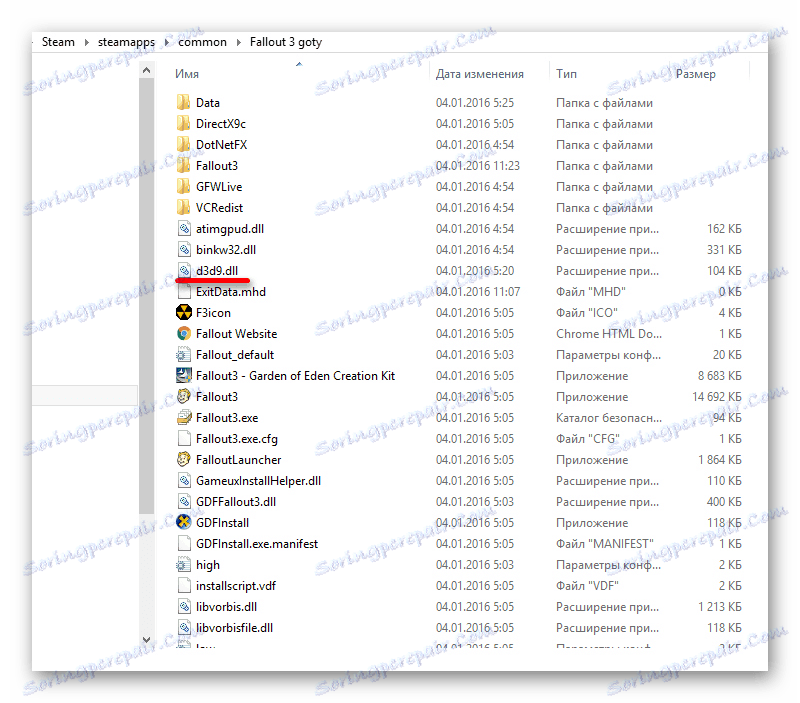
Metoda 2: GFWL
Če nimate nameščenega programa Games for Windows LIVE, ga prenesite z uradnega spletnega mesta in ga namestite.
Prenesite igre za Windows LIVE
V drugem primeru morate znova namestiti programsko opremo. Za to:
- Na ikono »Start« pokličite meni bližnjice.
- Izberite programe in funkcije .
- Poiščite igre za Windows LIVE, jo izberite in kliknite gumb »Izbriši« na zgornji plošči.
- Počakajte na odstranitev.
- Sedaj morate izbrisati register. Na primer, z uporabo CCleaner . Zaženite aplikacijo in na zavihku »Register« kliknite »Iskanje težav« .
- Po skeniranju kliknite »Popravi izbrane ...« .
- V vsakem primeru lahko naredite varnostno kopijo registra.
- Nato kliknite »Popravi« .
- Zaprite vse programe in znova zaženite napravo.
- Prenesite in namestite GFWL.
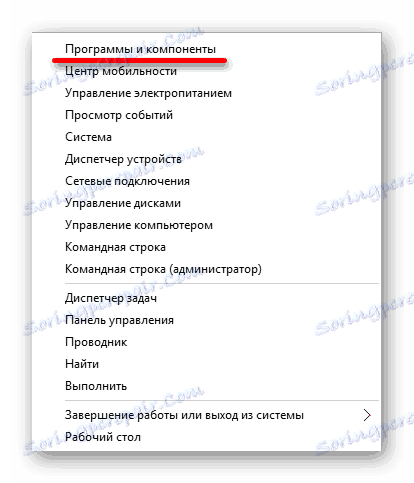
Lekcija: Odstranjevanje aplikacij v operacijskem sistemu Windows 10
Preberite tudi:
Čiščenje registra s CCleanerjem
Kako hitro in natančno očistite registra pred napakami
Najboljši programi za čiščenje registra
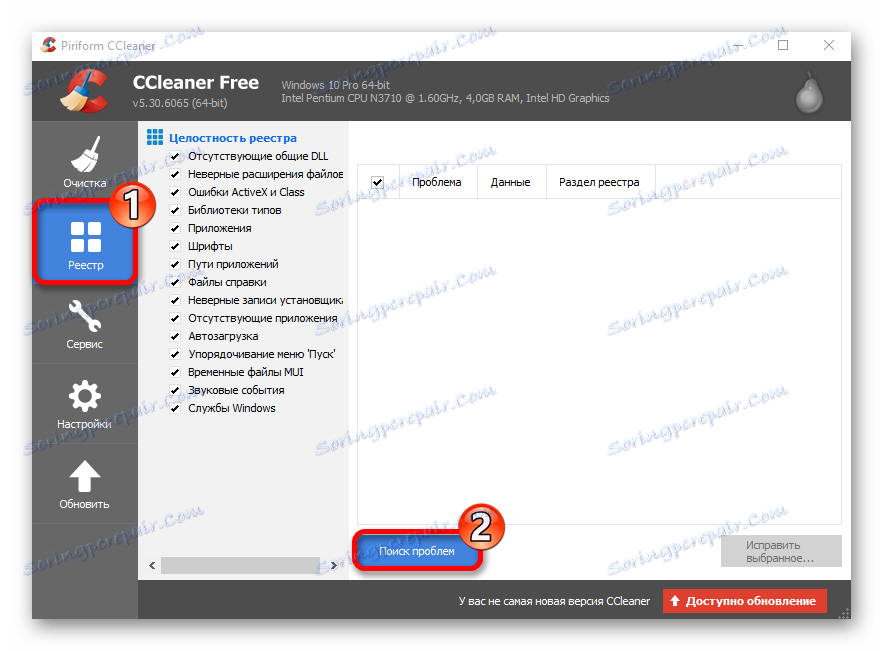
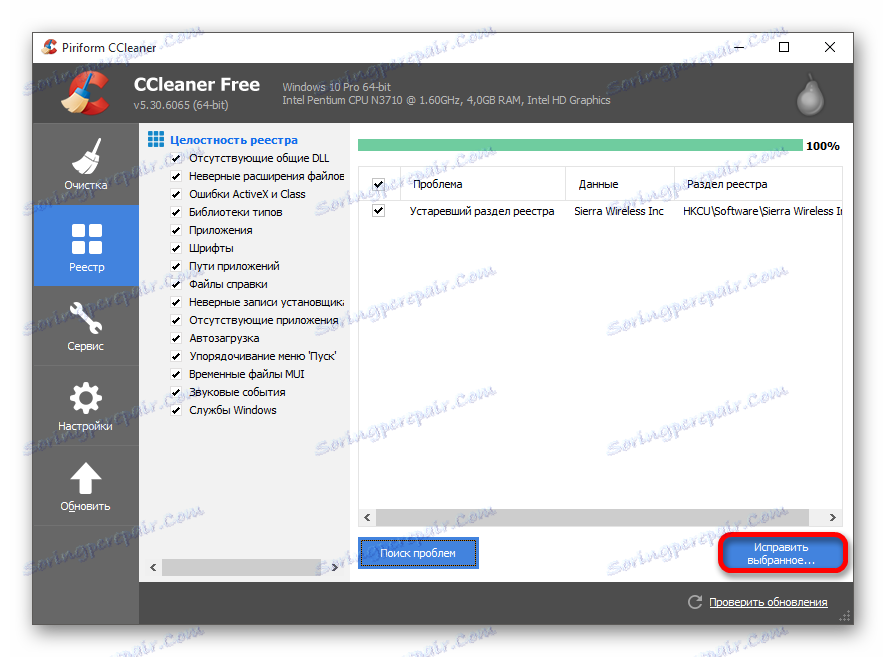
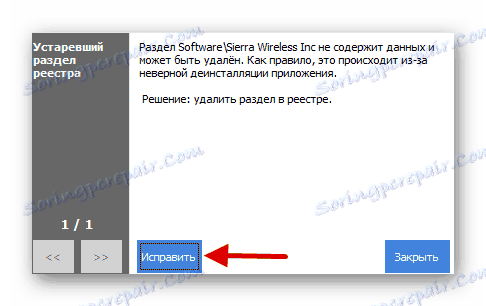
Drugi načini
- Preverite nujnost gonilnikov grafične kartice. To je mogoče storiti ročno ali s pomočjo posebnih pripomočkov.
- Posodobite komponente, kot so DirectX , .NET Framework , VCRedist. To je mogoče storiti tudi s posebnimi pripomočki ali samostojno.
- Postavite in aktivirajte vse potrebne popravke za Fallout 3.
Preberite več:
Najboljši programi za namestitev gonilnikov
Izvedemo, kateri gonilniki je treba namestiti na računalnik
Preberite tudi:
Kako posodobiti .NET Framework
Kako posodobiti knjižnice DirectX
Metode, opisane v članku, so pomembne za licencirano igro Fallout 3.